Інструкції з перетворення відео в GIF на iPhone

Програма «Ярлики» на iPhone має ярлик для перетворення відео у формат GIF за допомогою дуже простих операцій.

Програма «Ярлики» на iPhone має ярлик для перетворення відео у формат GIF за допомогою дуже простих операцій. Користувачі матимуть можливість обрізати відео перед перетворенням у зображення GIF на iPhone, щоб відповідати потребам конвертації відео у формат GIF на iPhone. У наведеній нижче статті ви дізнаєтесь, як конвертувати відео у формат GIF на iPhone.
Як конвертувати відео в GIF на iPhone
Крок 1:
Ви отримуєте доступ до програми «Ярлики» на iPhone, а потім торкаєте «Галерея» в нижньому правому куті. Потім ми вводимо ключове слово Video , щоб знайти ярлики, пов’язані з відео.

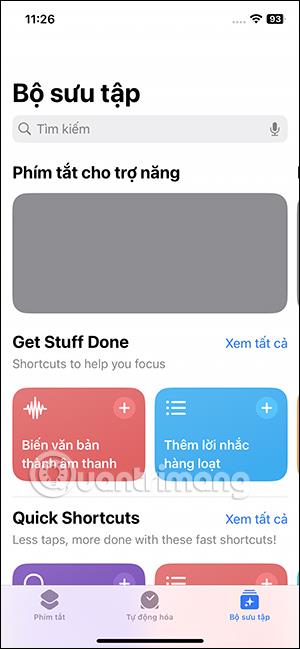
крок 2:
У результаті ви побачите ярлики для відео, торкніться ярлика Створити GIF-файл із відео . Натисніть цей ярлик, а потім виберіть Додати ярлик нижче.
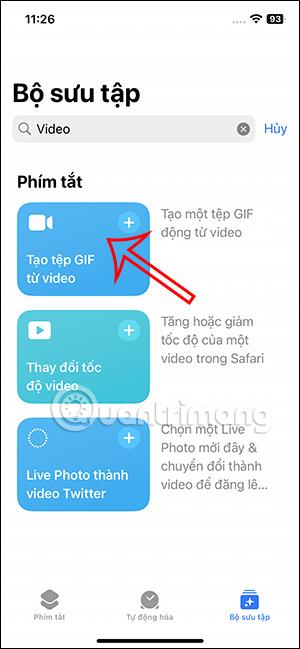
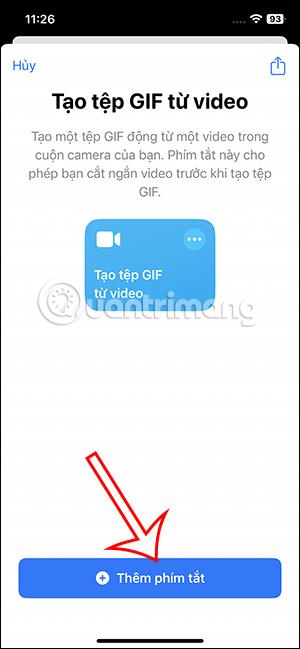
крок 3:
Поверніться до інтерфейсу програми, натисніть «Ярлики» , і ви побачите ярлик для створення GIF із відео . Натисніть значок із трьома крапками на ярлику, щоб змінити деякі фільтри ярлика.
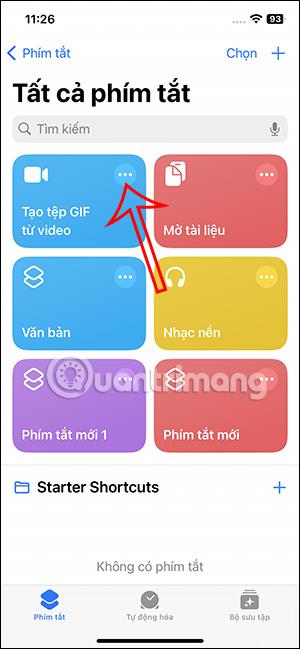
крок 4:
Відображає інтерфейс фільтра для цього ярлика. Ми можемо знову змінити фільтри, щоб вибрати відео на свій розсуд.
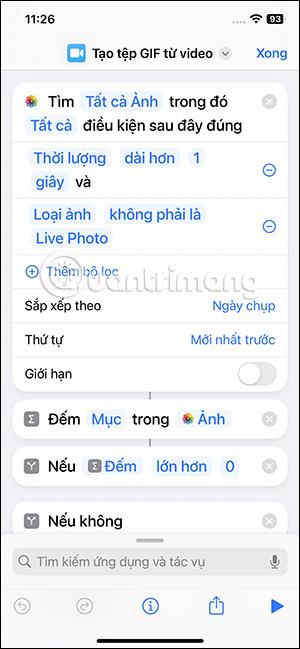
Користувачі можуть змінювати класифікацію та вибирати відео для конвертації у формат GIF на iPhone. Кожен тип класифікації матиме різні фільтри. Якщо потрібно додати фільтр, натисніть плюсик, щоб видалити створений фільтр, проведіть пальцем вліво.
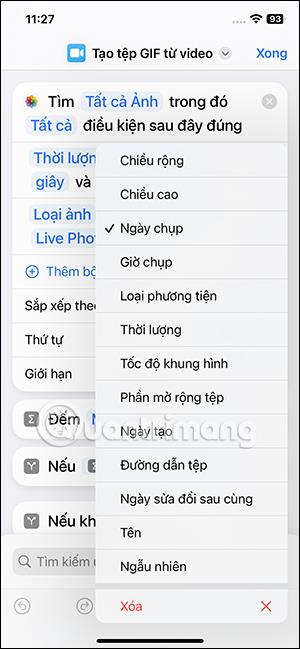
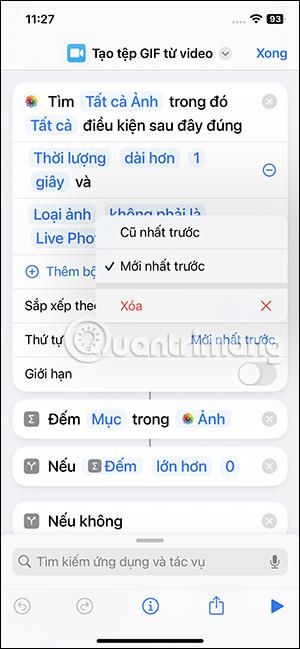

крок 5:
Налаштувавши ярлик на свій смак, ми переходимо до запуску ярлика . У результатах відображаються відео в альбомі iPhone , які ви можете конвертувати у GIF . Клацніть відео, яке потрібно перетворити на GIF. Далі ви налаштовуєте обрізання відео до тієї частини, яку хочете перетворити на GIF.
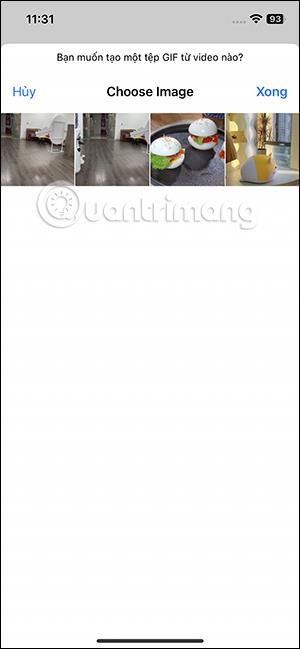

Крок 6:
Після налаштування відео натисніть «Зберегти» у верхньому правому куті. Щоб відобразити зображення GIF, перетворене з відео, клацніть піктограму спільного доступу в нижньому лівому куті. Відображаючи параметри для GIF-зображень, користувачі можуть натиснути «Зберегти зображення» , щоб завантажити GIF-файл в альбом.


Перевірка звуку — невелика, але досить корисна функція на телефонах iPhone.
Програма «Фото» на iPhone має функцію спогадів, яка створює колекції фотографій і відео з музикою, як у фільмі.
Apple Music надзвичайно зросла з моменту запуску в 2015 році. На сьогоднішній день це друга в світі платформа для потокового передавання платної музики після Spotify. Окрім музичних альбомів, Apple Music також містить тисячі музичних відео, цілодобові радіостанції та багато інших сервісів.
Якщо ви бажаєте фонову музику у своїх відео або, точніше, записати пісню, що відтворюється як фонову музику відео, є надзвичайно простий обхідний шлях.
Незважаючи на те, що iPhone містить вбудовану програму Погода, іноді вона не надає достатньо детальних даних. Якщо ви хочете щось додати, у App Store є багато варіантів.
Окрім обміну фотографіями з альбомів, користувачі можуть додавати фотографії до спільних альбомів на iPhone. Ви можете автоматично додавати фотографії до спільних альбомів без необхідності знову працювати з альбомом.
Є два швидші та простіші способи налаштувати зворотний відлік/таймер на пристрої Apple.
App Store містить тисячі чудових програм, які ви ще не пробували. Звичайні пошукові терміни можуть бути некорисними, якщо ви хочете знайти унікальні програми, і нецікаво безкінечно прокручувати випадкові ключові слова.
Blur Video — це програма, яка розмиває сцени або будь-який вміст, який ви хочете мати на своєму телефоні, щоб допомогти нам отримати зображення, яке нам подобається.
Ця стаття допоможе вам встановити Google Chrome як браузер за умовчанням на iOS 14.









